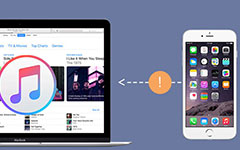Korjaa iPhone ei voi muodostaa yhteyttä Wifi-verkkoon vaihe vaiheelta
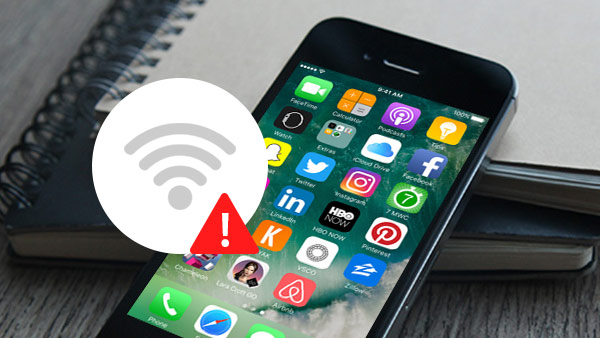
Ainoastaan sattuu, että iPhone ei liity Wi-Fi-verkkoon riippumatta siitä, käytätkö iPhonen 6s / 6s Plus / 6 / 6 Plus / 5 / 5S / 4S / 4 -laitteita, mutta miksi ja kuinka korjata? On olemassa liian monta tapaa korjata tämä helppokäyttöinen ongelma, ja liian monet tapoja aina tekevät meistä sekaannusta. Seuraa meitä vaiheittain selvittääksesi ongelman alkuperän ja korjaa se. Kun olet korjannut sen, voit lopettaa haun.
1. Varmista perusedellytys
Varmista, että olet Wi-Fi-alueella, kirjoita oikea salasana ja iOS-käyttöjärjestelmäsi on ajan tasalla. Voit vain napauttaa Asetukset> Wi-Fi Varmista, että jos käytössä on sininen valintaruutu Wi-Fi-nimen vieressä ja Asetukset -> Yleiset -> Ohjelmistopäivitys että se on uusin.
Tämä tuntuu ongelmalta, jota emme koskaan tee, mutta teimme sen. Joskus iPhone näyttää Wi-Fi-kuvakkeen vasemmassa yläkulmassa iOS-laitteen nimen vieressä, mutta emme ole syöttäneet mitään salasanaa. Tämä tilaisuus ilmenee erityisesti julkisessa ilmaisessa Wi-Fi-paikassa.
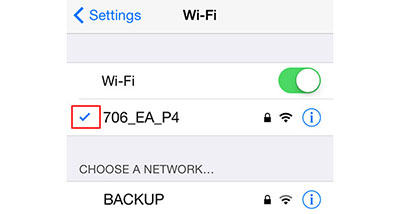
2. Käynnistä iPhone uudelleen
Pidä alhaalla teho ja Koti painikkeita samanaikaisesti, kunnes Apple-logo näkyy. Prosessi kestää vain noin 10 sekuntia saadaksesi iPhonen onnistuneesti.
Et voi koskaan selvittää, kuinka paljon maksujen uudelleen käynnistäminen voisi tehdä, mutta se toimii. Monissa odottamattomissa olosuhteissa kannattaa yrittää uudelleen käynnistää iPhone, joka ei maksa mitään, mutta todennäköisesti hyötyy.

3. Poista Wi-Fi-verkko käytöstä
Napauta Asetukset -> Yksityisyys -> Sijaintipalvelut -> Järjestelmäpalvelut, vaihda Wi-Fi-verkko pois päältä ja käynnistä iPhone uudelleen.
Wi-Fi-verkko on rakennettu etsimään lähistöllä olevaa Wi-Fi-yhteyttä ja lähettämään tietoja Applelle vastaavan tietokannan luomiseksi, joka voisi yksinkertaistaa Wi-Fi-yhteyttä seuraavalla kerralla.
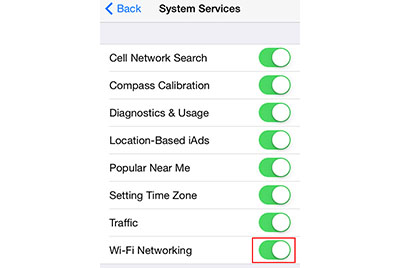
4. Nollaa verkkoasetukset
Käynnistä iPhonen Asetukset-sovellus ja napauta sitten Yleistä -> Nollaa -> Nollaa verkkoasetukset.
Tämä toimenpide tuo iPhonen tehdasasetuksiin, joten sinun kannattaa kytkeä iPhone Wi-Fi-verkkoon ja syöttää salasana uudelleen.
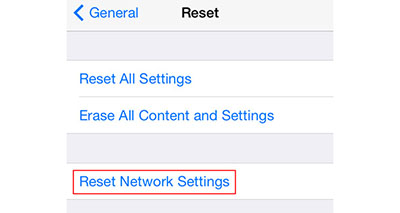
5. Poista iPhone-tiedot
Napauta Asetukset -> Yleiset -> Nollaa -> Poista kaikki sisältö ja asetukset.
Tee se, kun olet varma, että sinulla on uusin varmuuskopio, koska tiedät, että sen on palautettava sen poistamisen jälkeen.
Vinkkejä palauttaa iPhone:
Kun käynnistät iPhonen uudelleen sen jälkeen, kun olet poistanut sen, seuraa iOS-asennusapuria uuteen iPhoniin. Voit palauttaa kaikki valitsemasi iCloud-varmuuskopion, mutta jos haluat palauttaa selektiivisesti, voit oppia Kuinka varmuuskopioida ja palauttaa iPhone iCloudiin eri tavoin iOS-tietojen palautus.
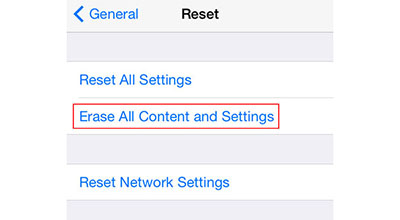
6. Siirry Apple Storeen
Jos olet kokeillut kaikkia yllä mainittuja ratkaisuja, mutta epäonnistui, sinun on otettava yhteyttä Appleen, ja se on viimeinen ratkaisu.

- Nouda poistetut tiedot iOS-laitteilta / iCloud-varmuuskopio / iTunes-varmuuskopio
- Valitse iPhonen tiedot, jotka haluat palauttaa haluamallasi tavalla
- Tuki kaikille iOS-laitteille - iPhone, iPad, iPod Touch
- Erittäin yhteensopiva iOS 9.3in kanssa